Når du ser historier på Netflix i din fritid, må der nogle gange være, at du har lyst til at tage et skærmbillede på Netflix lige i øjeblikket og dele rammen med nogen eller på Twitter/Facebook. Som du nogensinde har prøvet, vil du modtage en sort skærm til gengæld på grund af DRM-beskyttelse. Det er en buzzkill.
I dette tilfælde introducerer dette indlæg brugbare måder for dig. Nu, hvorfor ikke gå over dem og se, hvordan man screenshot Netflix på iPhone, Android, Windows og Mac uden en sort skærm? Gå aldrig glip af det sjoveste eller mest betagende øjeblik, og del dit humør med et skærmbillede.
1. Sådan skærmbilleder du Netflix på iPhone/Android
På grund af DRM-begrænsningen kan du ikke direkte tage et skærmbillede på iPhone/Android. For at undgå at få en sort skærm tilbage, kan du benytte dig af Rave at streame filmen eller showet på din enhed først, som er en app, der giver dig mulighed for at se videoer fra streamingplatforme på ét sted som Netflix, Disney+, Prime Video osv. Så går alt glat. Lad os nu se, hvordan du tager et skærmbillede på Netflix nedenfor.
TRIN 1. Først skal du downloade og installere Rave på din iPhone/Android. Åbn derefter appen.
TRIN 2. Tryk på “+” ikonet i hjørnet, og log ind med din Netflix-konto.
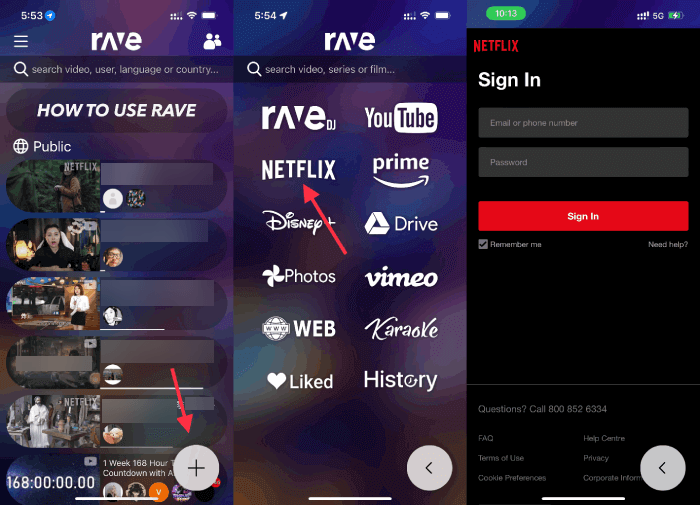
TRIN 3. Søg derefter efter den ønskede titel og juster indstillingerne. Udvid derefter videoen til fuld skærm.

TRIN 4. Tryk nu på "Magt" knappen og "Lydstyrke op" knappen på din telefon for at tage et skærmbillede af Netflix. Betjeningen kan variere fra model til model.
2. Sådan skærmbilleder du Netflix på Windows-pc
Hvis du er mere en iagttager med en større skærm, kan du måske lære, hvordan du skærmbilleder på Netflix med din Windows-computer her. Selvom du får en sort skærm, når du tager skærmbilleder af en Netflix-video direkte, vil du lykkes efter at have lavet et par tweaks. Vælg en foretrukken vej nedenfor, og lad os tage vejen ud.
Metode 1. Tag skærmbilleder på Netflix via Chrome
Google Chrome-browseren aktiverer altid hardwareacceleration for at øge ydeevnen. Dette kan dog bruges til at beskytte mod optagelse af skærmbilleder af videoer på streamingplatforme. Derfor kan du lige så godt deaktiver dens hardwareaccelerationsfunktion og prøv at screenshotte Netflix på Windows bagefter.
TRIN 1. Tag Chrome som eksempel, gå til "┇" > "Indstillinger" > "System".
TRIN 2. Slå fra "Brug hardwareacceleration, når tilgængelig" valgmulighed.
TRIN 3. Stream nu en Netflix-film eller -serie, og afspil den på fuld skærm.
TRIN 4. Tryk derefter på "Windows + Print Screen" at screenshotte en ramme på en Netflix-titel.

Også en anden nem løsning er at bruge en udvidelse eller et plug-in på din browser. Fireshot er en god mulighed for at tage et skærmbillede af en webside. Denne udvidelse er tilgængelig til download på Chrome Store, som kan screenshotte på Netflix uden en sort skærm. Sådan fungerer det.
TRIN 1. Åbn Google Chrome på din computer, og tilføj Ildskud i Chrome Store til browseren.
TRIN 2. Åbn Netflix, og stream en video, som du vil tage et skærmbillede af.
TRIN 3. Klik på "Udvidelse" rullemenuen og vælg "Ildskud". Vælg derefter "Fang hele siden".
TRIN 4. Når du er færdig, klik "Gem som billede" for at gemme skærmbilledet af Netflix.
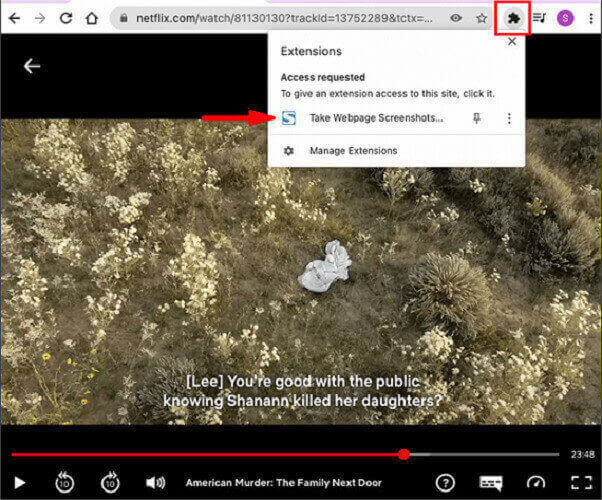
Metode 2. Deaktiver Enhedshåndtering
Netflix kan også bruge dit grafikkort til at registrere din streaming og anvende DRM-beskyttelse på den video, du ser lige nu. Det er derfor, du vil resultere i et sort skærmbillede uden noget. Derfor er det værd at prøve at deaktivere din skærmadapter og derefter tage et skærmbillede på Netflix senere. Du må gerne forstå ideen her.
TRIN 1. Klik på "Søge" boks på din Windows-pc og se efter "Enhedshåndtering". Åbn den derefter.
TRIN 2. Find dit grafikkort under "Skærmadaptere".
TRIN 3. Højreklik på den og vælg "Deaktiver enhed".
TRIN 4. Naviger nu til Netflix-filmen eller -programmet, og tryk på "Windows + Print Screen" for at tage et skærmbillede på Netflix. Glem ikke at genaktivere dit grafikkort efter det.
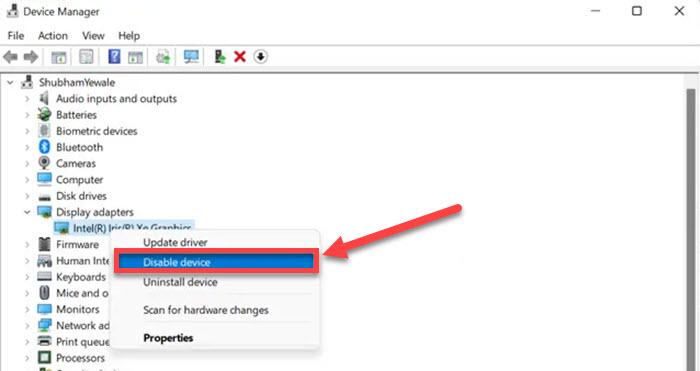
Metode 3. Kør din browser i sandkassen
For Windows-brugere er det en god idé at bruge en Sandbox-applikation til at køre et miljø i karantæne, så dit systems grafiske egenskaber ikke træder i kraft. Derefter kan du tage et skærmbillede af Netflix-film eller -serier. Lad os nu få at vide, hvordan denne metode virker.
TRIN 1. Download og installer Sandboxie-Plus på Windows 7/8/10/11. Start derefter applikationen.
TRIN 2. På grænsefladen skal du klikke på følgende: "Sandkasse" > "Standardboks" > "Kør sandkasse" > "Kør webbrowser". Derefter vil din standardbrowser dukke op med en gul kant omkring den.
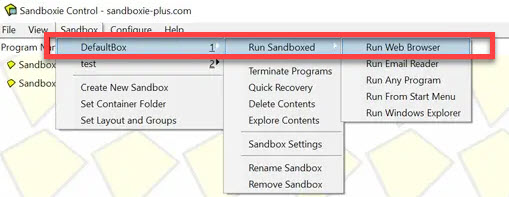
TRIN 3. Du vil måske åbne Netflix og streame den foretrukne titel.
TRIN 4. Tryk nu på "Windows + Print Screen" på dit tastatur for at tage et skærmbillede på Netflix.

3. Sådan skærmbilleder du Netflix på Mac
Det er ikke praktisk at tage et skærmbillede på Netflix på Windows-computere og -telefoner. Men hvis du er en Mac-bruger, vil tingene være meget nemmere, da du nemt kan tage et skærmbillede af Netflix ved hjælp af indbygget skærmbillede tastaturgenvej på Mac.
💡 Tips:
Du kan også henvende dig for at se Netflix via Google Chrome på din MacBook/iMac og bruge metoden nævnt ovenfor til at slå hardwareaccelerationen fra eller installere Google-udvidelser for at tage et skærmbillede af Netflix-videoer.
Trin 1. Tryk på for at fange hele skærmen Kommando + Shift + 3.
Trin 2. For kun at optage en del af Netflix-skærmen skal du trykke på Kommando + Shift + 4, flyt derefter markøren for at vælge det specifikke område, du vil fange, og gemme det.
Bonus: Skærmbillede og endda optag Netflix på enhver enhed uden Blacksreen
Som nævnt ovenfor kan du ikke direkte screenshotte Netflix-videoer på grund af DRM-beskyttelse. Der er dog et stykke kraftfuld software ved navn Movpilot Netflix Video Downloader for dig at gøre tingene anderledes. Med dens hjælp kan du nemt optag Netflix-videoer som lokale filer uden DRM-begrænsninger og gem dine yndlingsfilm/-serier offline for evigt, selvom dit Netflix-abonnement udløber. Derefter kan du ubesværet dele skærmbillederne og endda hele episoderne med andre uden bekymringer.

Konklusion
På grund af Netflix' copyright-begrænsninger er det besværligt at tage et skærmbillede af Netflix direkte på telefoner eller computere. Heldigvis er der stadig måder at gøre det muligt på. Du vil måske give det et skud på en foretrukken måde baseret på dit operativsystem. Og hvis du vil løse problemet permanent, anbefales det stærkt, at du bruger MovPilot Netflix Video Downloader til få Netflix-videoer rippet og nyd ubegrænsede delingsfunktioner, hvilket gør, hvordan man skærmbilleder på Netflix ikke længere et problem.
MovPilot Netflix Video Downloader
Download Netflix-film og -serier for nemt at se offline!







